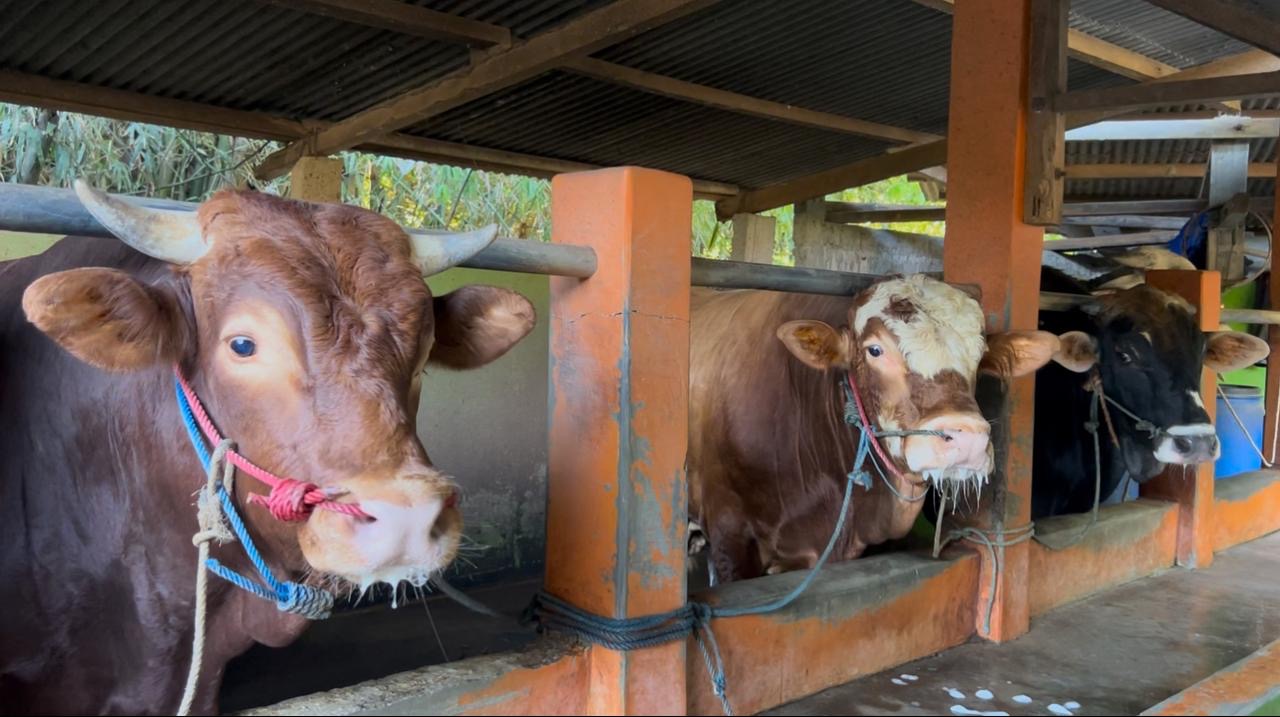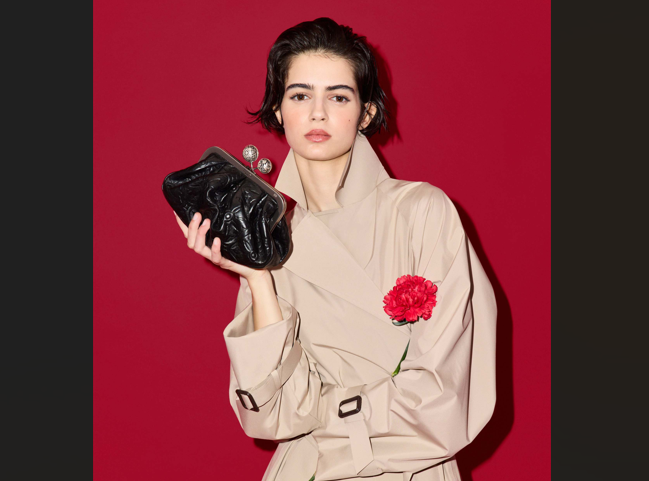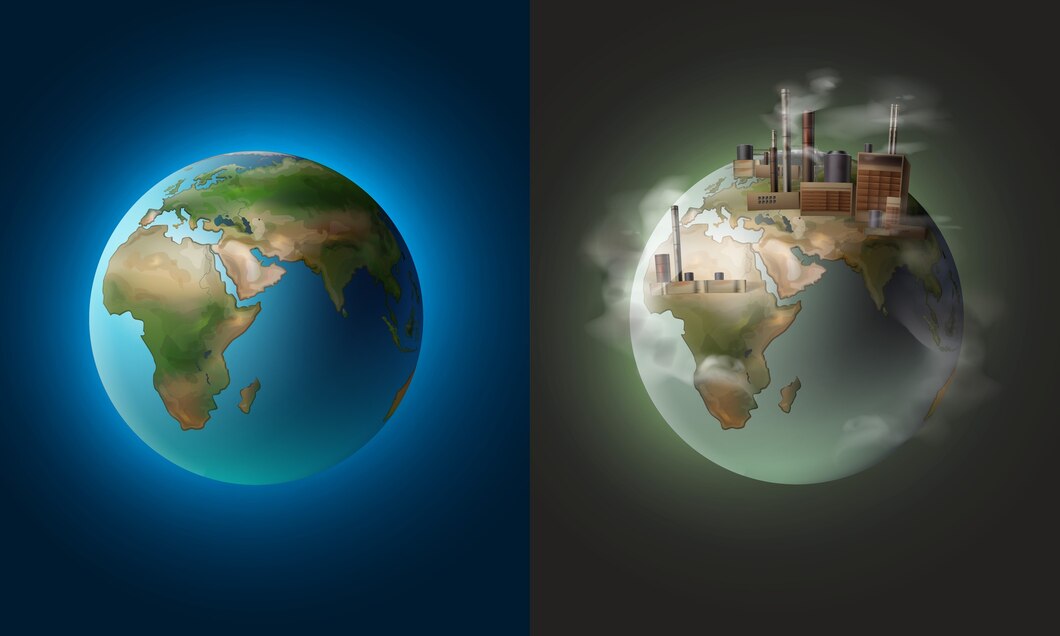Ilustrasi Gambar Tentang Cara Mempercepat Koneksi WiFi di Rumah(Media Indonesia)
Ilustrasi Gambar Tentang Cara Mempercepat Koneksi WiFi di Rumah(Media Indonesia)
Koneksi WiFi yang lambat di rumah bisa menjadi sumber frustrasi, terutama saat bekerja dari rumah, streaming video, atau bermain game online. Untungnya, ada berbagai cara untuk meningkatkan kecepatan WiFi Anda dan menikmati pengalaman internet yang lebih lancar. Artikel ini akan membahas beberapa tips dan trik efektif untuk mempercepat koneksi WiFi di rumah Anda.
Optimalkan Penempatan Router WiFi Anda
Lokasi router WiFi memainkan peran penting dalam kualitas sinyal yang dipancarkannya. Hindari menempatkan router di sudut rumah, di dekat dinding tebal, atau di antara benda-benda logam besar yang dapat menghalangi sinyal. Idealnya, letakkan router di tempat yang terbuka dan sentral di rumah Anda, jauh dari gangguan elektronik seperti microwave atau telepon nirkabel. Semakin tinggi posisi router, semakin baik jangkauan sinyalnya. Pertimbangkan untuk memasang router di rak tinggi atau di dinding untuk hasil yang optimal. Selain itu, perhatikan arah antena router. Jika router Anda memiliki antena eksternal, eksperimenlah dengan berbagai posisi untuk menemukan arah yang memberikan sinyal terkuat di seluruh rumah.
Perbarui Perangkat Keras dan Perangkat Lunak Router
Router yang sudah tua mungkin tidak mendukung standar WiFi terbaru atau memiliki perangkat keras yang usang, yang dapat membatasi kecepatan koneksi Anda. Pertimbangkan untuk mengupgrade ke router yang lebih baru yang mendukung standar 802.11ac atau 802.11ax (WiFi 6) untuk kinerja yang lebih baik. Selain itu, pastikan untuk selalu memperbarui firmware router Anda ke versi terbaru. Pembaruan firmware sering kali menyertakan perbaikan bug, peningkatan kinerja, dan fitur keamanan baru yang dapat meningkatkan kecepatan dan stabilitas koneksi WiFi Anda. Anda biasanya dapat memperbarui firmware router melalui antarmuka web router atau aplikasi seluler yang disediakan oleh produsen.
Identifikasi dan Atasi Interferensi WiFi
Interferensi WiFi dapat disebabkan oleh berbagai faktor, termasuk perangkat elektronik lain, jaringan WiFi tetangga, dan bahkan bahan bangunan tertentu. Gunakan aplikasi penganalisis WiFi di ponsel atau laptop Anda untuk memindai jaringan WiFi di sekitar Anda dan mengidentifikasi saluran yang paling ramai. Kemudian, masuk ke antarmuka web router Anda dan ubah saluran WiFi ke saluran yang kurang padat. Selain itu, hindari menempatkan router di dekat perangkat elektronik lain yang dapat menyebabkan interferensi, seperti microwave, telepon nirkabel, dan perangkat Bluetooth. Jika Anda tinggal di apartemen atau lingkungan dengan banyak jaringan WiFi, pertimbangkan untuk menggunakan router dual-band yang mendukung frekuensi 5 GHz. Frekuensi 5 GHz kurang rentan terhadap interferensi daripada frekuensi 2.4 GHz yang lebih umum.
Batasi Jumlah Perangkat yang Terhubung ke WiFi
Semakin banyak perangkat yang terhubung ke jaringan WiFi Anda, semakin lambat koneksi untuk setiap perangkat. Setiap perangkat yang terhubung berbagi bandwidth yang tersedia, sehingga aktivitas seperti streaming video atau mengunduh file besar di satu perangkat dapat memperlambat koneksi untuk perangkat lain. Untuk meningkatkan kecepatan WiFi, batasi jumlah perangkat yang terhubung ke jaringan Anda secara bersamaan. Matikan WiFi pada perangkat yang tidak digunakan dan pertimbangkan untuk menggunakan koneksi kabel Ethernet untuk perangkat yang membutuhkan bandwidth tinggi, seperti komputer desktop atau konsol game. Anda juga dapat menggunakan fitur Quality of Service (QoS) pada router Anda untuk memprioritaskan bandwidth untuk perangkat atau aplikasi tertentu.
Gunakan Penguat Sinyal WiFi (WiFi Extender)
Jika rumah Anda besar atau memiliki dinding tebal yang menghalangi sinyal WiFi, Anda mungkin memerlukan penguat sinyal WiFi (WiFi extender) untuk memperluas jangkauan jaringan Anda. WiFi extender bekerja dengan menerima sinyal WiFi dari router Anda dan memancarkannya kembali, sehingga memperluas jangkauan jaringan ke area yang sebelumnya tidak terjangkau. Tempatkan WiFi extender di antara router Anda dan area di mana sinyal WiFi lemah. Pastikan untuk memilih WiFi extender yang kompatibel dengan router Anda dan mendukung standar WiFi yang sama. Beberapa WiFi extender juga menawarkan fitur tambahan, seperti port Ethernet untuk menghubungkan perangkat kabel dan kemampuan untuk membuat jaringan mesh yang mulus.
Amankan Jaringan WiFi Anda dengan Kata Sandi yang Kuat
Jaringan WiFi yang tidak aman dapat dieksploitasi oleh orang lain untuk menggunakan koneksi internet Anda tanpa izin, yang dapat memperlambat kecepatan WiFi Anda dan membahayakan keamanan data Anda. Pastikan untuk mengamankan jaringan WiFi Anda dengan kata sandi yang kuat dan unik. Gunakan kombinasi huruf besar dan kecil, angka, dan simbol untuk membuat kata sandi yang sulit ditebak. Selain itu, aktifkan enkripsi WPA3 (atau WPA2 jika WPA3 tidak didukung) pada router Anda untuk melindungi jaringan Anda dari akses yang tidak sah. Ubah kata sandi WiFi Anda secara berkala dan hindari membagikannya dengan orang yang tidak Anda percayai.
Periksa Kecepatan Internet Anda dengan Uji Kecepatan
Untuk mengetahui apakah masalah kecepatan WiFi Anda disebabkan oleh jaringan WiFi Anda sendiri atau oleh koneksi internet Anda secara keseluruhan, lakukan uji kecepatan internet. Ada banyak situs web dan aplikasi yang dapat Anda gunakan untuk menguji kecepatan unduh dan unggah internet Anda. Bandingkan hasil uji kecepatan dengan kecepatan yang dijanjikan oleh penyedia layanan internet (ISP) Anda. Jika kecepatan yang Anda dapatkan jauh lebih rendah dari yang dijanjikan, hubungi ISP Anda untuk melaporkan masalah tersebut. Mungkin ada masalah dengan infrastruktur mereka atau dengan modem Anda yang perlu diperbaiki.
Restart Router dan Modem Anda Secara Teratur
Seperti perangkat elektronik lainnya, router dan modem Anda dapat mengalami masalah sementara yang dapat memengaruhi kinerja mereka. Me-restart router dan modem Anda secara teratur dapat membantu mengatasi masalah ini dan meningkatkan kecepatan WiFi Anda. Cabut kabel daya dari router dan modem Anda, tunggu selama 30 detik, lalu colokkan kembali. Tunggu hingga router dan modem Anda selesai melakukan booting sebelum mencoba menggunakan internet. Anda dapat menjadwalkan restart otomatis untuk router Anda menggunakan fitur yang tersedia di antarmuka web router atau menggunakan aplikasi pihak ketiga.
Pertimbangkan untuk Menggunakan Jaringan Mesh WiFi
Jaringan mesh WiFi adalah sistem yang terdiri dari beberapa perangkat (node) yang bekerja sama untuk menciptakan jaringan WiFi yang luas dan stabil. Tidak seperti WiFi extender tradisional, jaringan mesh WiFi menggunakan satu nama jaringan (SSID) dan secara otomatis mengalihkan perangkat Anda ke node terdekat dengan sinyal terkuat. Ini menghasilkan pengalaman WiFi yang lebih mulus dan andal, terutama di rumah yang besar atau memiliki banyak dinding. Jaringan mesh WiFi biasanya lebih mahal daripada WiFi extender tradisional, tetapi mereka menawarkan kinerja dan fleksibilitas yang lebih baik.
Perbarui Driver Adaptor WiFi pada Perangkat Anda
Driver adaptor WiFi yang usang pada perangkat Anda dapat menyebabkan masalah kompatibilitas dan kinerja yang dapat memengaruhi kecepatan WiFi Anda. Pastikan untuk selalu memperbarui driver adaptor WiFi Anda ke versi terbaru. Anda dapat mengunduh driver terbaru dari situs web produsen perangkat Anda atau menggunakan fitur pembaruan driver yang tersedia di sistem operasi Anda. Setelah memperbarui driver, restart perangkat Anda untuk menerapkan perubahan.
Nonaktifkan Fitur yang Tidak Digunakan pada Router Anda
Router Anda mungkin memiliki fitur-fitur yang tidak Anda gunakan, seperti UPnP (Universal Plug and Play) atau WPS (WiFi Protected Setup), yang dapat memengaruhi kinerja dan keamanan jaringan Anda. Nonaktifkan fitur-fitur ini jika Anda tidak membutuhkannya. UPnP dapat memungkinkan perangkat di jaringan Anda untuk membuka port secara otomatis, yang dapat meningkatkan risiko keamanan. WPS memungkinkan perangkat untuk terhubung ke jaringan WiFi Anda dengan menekan tombol pada router, yang dapat dieksploitasi oleh peretas. Anda dapat menonaktifkan fitur-fitur ini melalui antarmuka web router Anda.
Gunakan Kabel Ethernet untuk Perangkat yang Membutuhkan Bandwidth Tinggi
Koneksi kabel Ethernet selalu lebih cepat dan lebih stabil daripada koneksi WiFi. Jika Anda memiliki perangkat yang membutuhkan bandwidth tinggi, seperti komputer desktop, konsol game, atau smart TV, pertimbangkan untuk menghubungkannya ke router Anda menggunakan kabel Ethernet. Ini akan membebaskan bandwidth WiFi untuk perangkat lain dan memastikan koneksi yang lebih cepat dan lebih andal untuk perangkat yang terhubung melalui Ethernet.
Hubungi Penyedia Layanan Internet (ISP) Anda
Jika Anda telah mencoba semua tips di atas dan kecepatan WiFi Anda masih lambat, mungkin ada masalah dengan koneksi internet Anda secara keseluruhan. Hubungi penyedia layanan internet (ISP) Anda untuk melaporkan masalah tersebut. Mereka mungkin dapat mendiagnosis masalah tersebut dari jarak jauh atau mengirim teknisi untuk memeriksa koneksi Anda. Mungkin ada masalah dengan infrastruktur mereka atau dengan modem Anda yang perlu diperbaiki atau diganti.
Pertimbangkan untuk Mengganti Router Anda dengan Model yang Lebih Baik
Jika router Anda sudah sangat tua atau tidak mendukung standar WiFi terbaru, mungkin sudah saatnya untuk menggantinya dengan model yang lebih baik. Router yang lebih baru sering kali menawarkan kinerja yang lebih baik, fitur yang lebih canggih, dan dukungan untuk standar WiFi terbaru. Lakukan riset untuk menemukan router yang sesuai dengan kebutuhan dan anggaran Anda. Baca ulasan dari pengguna lain dan bandingkan spesifikasi berbagai model sebelum membuat keputusan.
Pantau Penggunaan Bandwidth Anda
Beberapa aplikasi atau perangkat mungkin menggunakan bandwidth yang berlebihan tanpa Anda sadari. Gunakan alat pemantauan bandwidth untuk mengidentifikasi aplikasi atau perangkat mana yang menggunakan bandwidth paling banyak. Anda kemudian dapat membatasi penggunaan bandwidth aplikasi tersebut atau mematikan perangkat yang tidak digunakan untuk membebaskan bandwidth untuk perangkat lain.
Optimalkan Pengaturan WiFi pada Perangkat Anda
Beberapa perangkat mungkin memiliki pengaturan WiFi yang dapat dioptimalkan untuk meningkatkan kinerja. Misalnya, Anda dapat menonaktifkan fitur pemindaian WiFi otomatis pada ponsel Anda untuk menghemat baterai dan mencegahnya terus-menerus mencari jaringan WiFi baru. Anda juga dapat menyesuaikan pengaturan DNS pada perangkat Anda untuk menggunakan server DNS yang lebih cepat dan lebih andal.
Jaga Router Anda Tetap Bersih dan Bebas Debu
Debu dan kotoran dapat menumpuk di dalam router Anda dan menyebabkan panas berlebih, yang dapat memengaruhi kinerja dan masa pakainya. Bersihkan router Anda secara teratur dengan kain lembut dan kering untuk menghilangkan debu dan kotoran. Pastikan untuk mencabut kabel daya dari router sebelum membersihkannya.
Dengan mengikuti tips dan trik ini, Anda dapat secara signifikan meningkatkan kecepatan WiFi di rumah Anda dan menikmati pengalaman internet yang lebih lancar dan menyenangkan. Ingatlah bahwa setiap rumah dan jaringan WiFi berbeda, jadi Anda mungkin perlu bereksperimen dengan berbagai solusi untuk menemukan apa yang paling cocok untuk Anda.